Excel es una herramienta increíblemente poderosa para el análisis y presentación de datos. Sin embargo, a menudo quieres echar un vistazo detrás de escena de tus cálculos para entender dónde se utilizan las fórmulas. En este tutorial aprenderás cómo mostrar y resaltar todas las fórmulas en tu archivo de Excel. Este conocimiento es esencial para asegurarte de que tus datos hayan sido calculados correctamente y para detectar rápidamente errores.
Principales conclusiones
Dentro de Excel, puedes mostrar y resaltar rápidamente fórmulas para mejorar la claridad de tus datos. Esto te permite verificar errores de forma rápida y tener un mejor control sobre la estructura de los datos.
Paso a paso
Paso 1: Abre el archivo de Excel
Primero, abre el archivo de Excel en el que deseas mostrar las fórmulas. Asegúrate de preparar el archivo de manera que las celdas relevantes sean visibles.
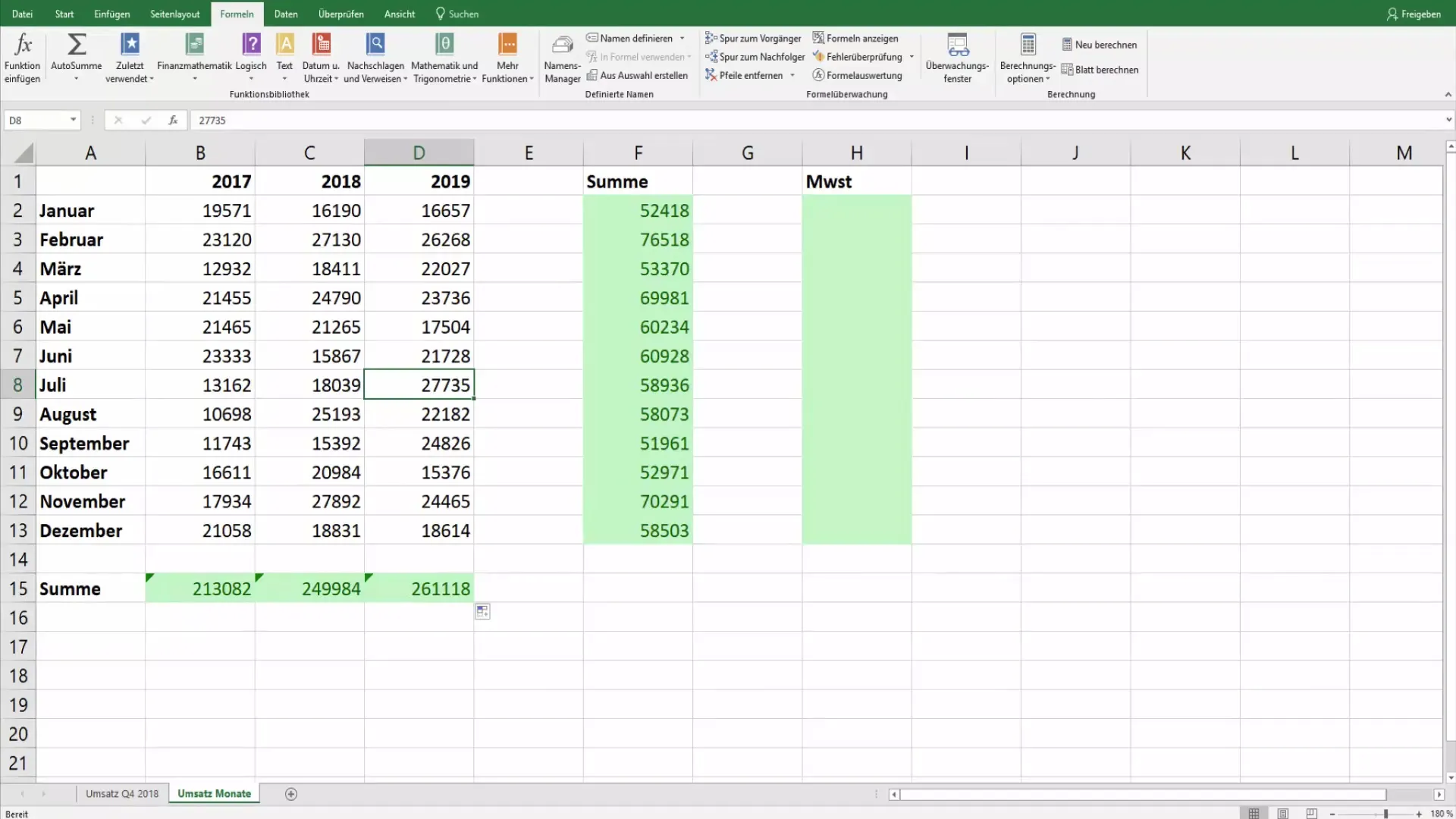
Paso 2: Ve a la pestaña "Fórmulas"
Para mostrar las fórmulas en tu documento, ve a la pestaña "Fórmulas" en la barra de menú superior. Aquí es donde encontrarás distintas herramientas para gestionar las fórmulas.
Paso 3: Mostrar fórmulas
En el grupo "Seguimiento de fórmulas" encontrarás la opción "Mostrar fórmulas". Haz clic en ella y todos los valores en tu hoja de cálculo serán reemplazados por las fórmulas. Ahora podrás ver de inmediato qué cálculos se utilizaron en las celdas.
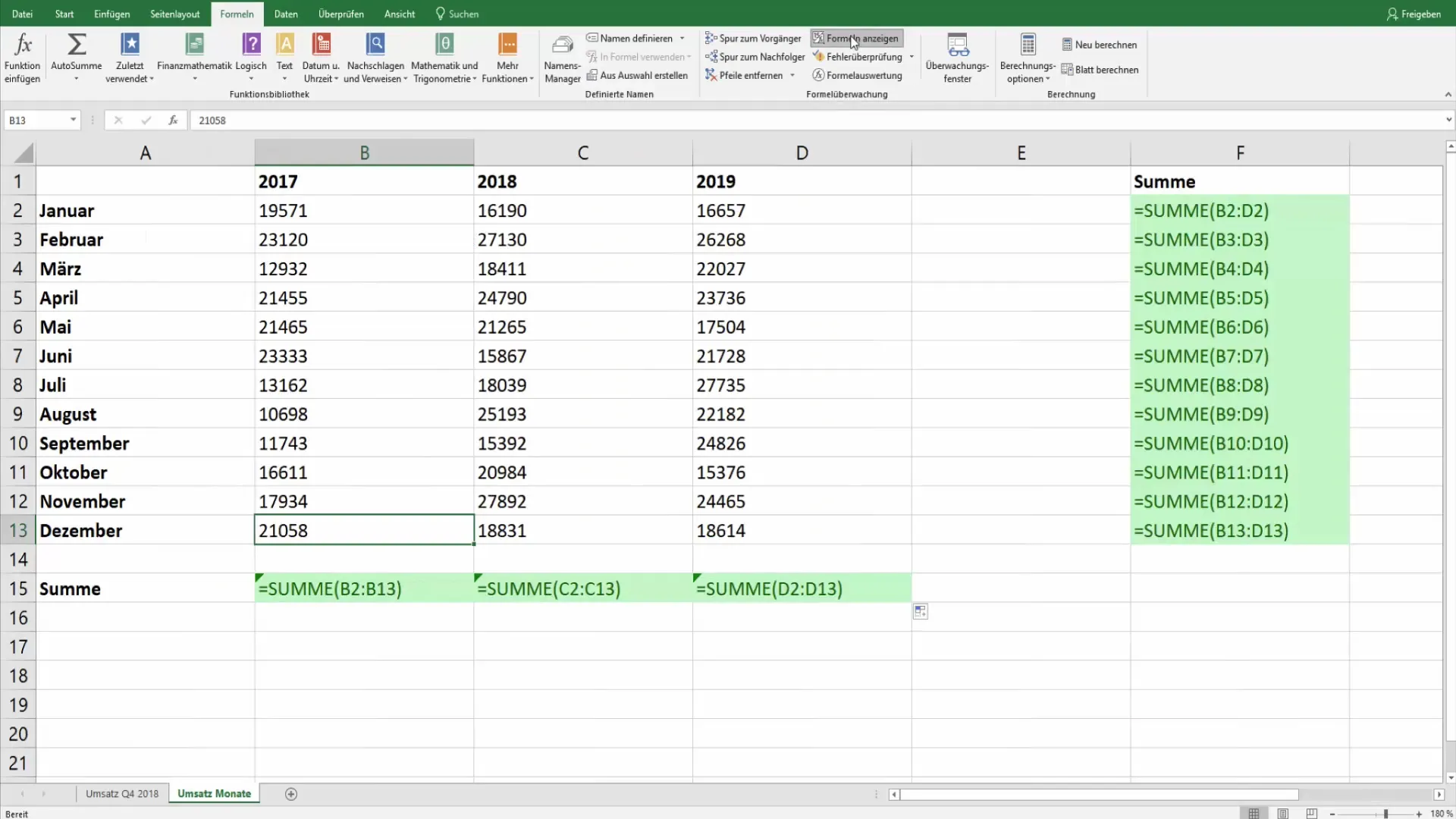
Paso 4: Seleccionar y resaltar fórmulas
Si deseas resaltar todas las fórmulas en tu hoja de cálculo, ve a la pestaña "Inicio" y selecciona "Ir a". Se abrirá un cuadro de diálogo en el que podrás seleccionar la opción "Contenido". Luego haz clic en "Fórmulas". Esto resaltará todas las celdas que contienen fórmulas.
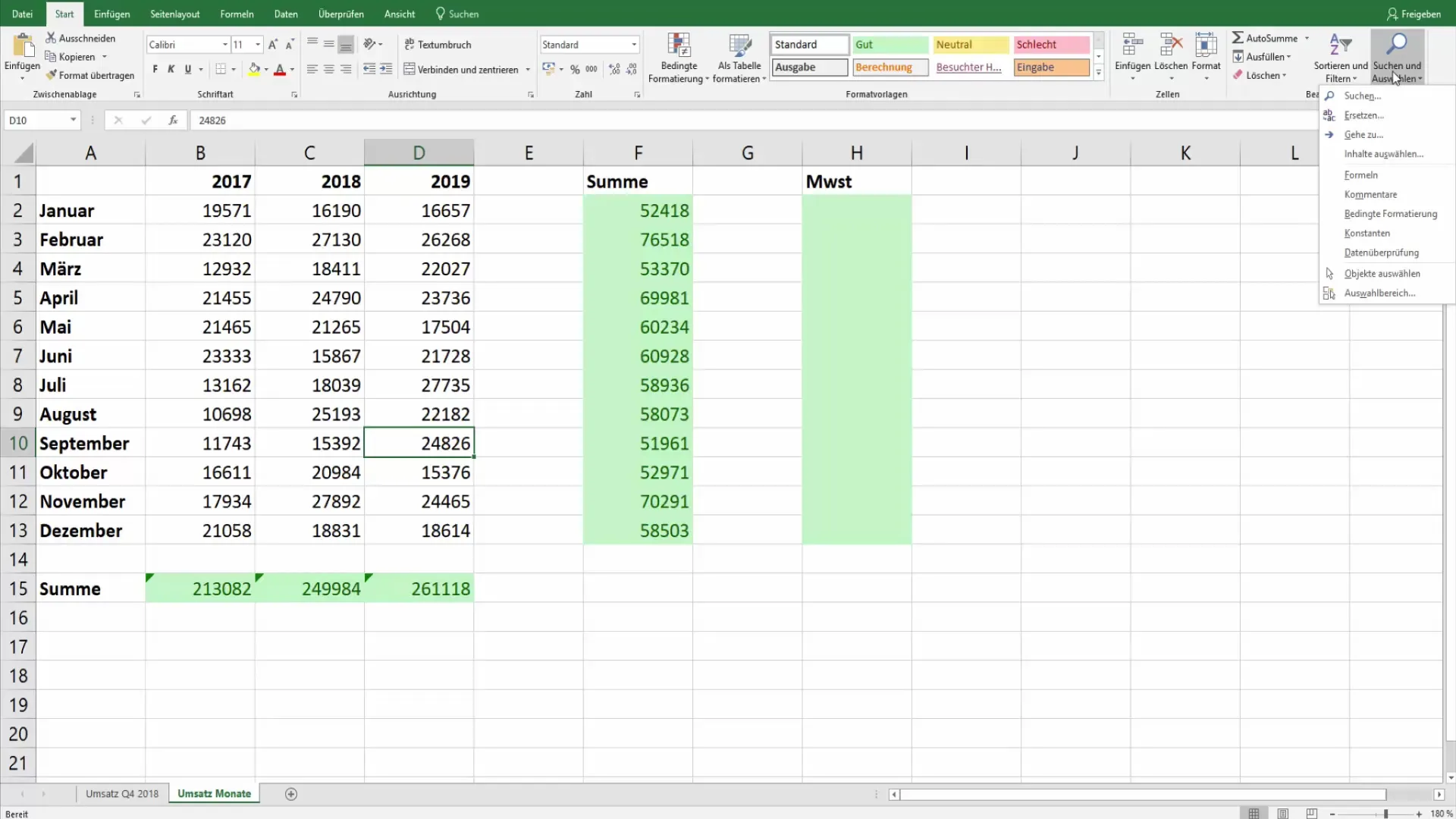
Paso 5: Resaltar fórmulas
Ahora puedes resaltar las fórmulas seleccionadas con un color diferente o un formato especial. Esto te ayudará a diferenciar las celdas y a identificar rápidamente dónde se realizan cálculos.
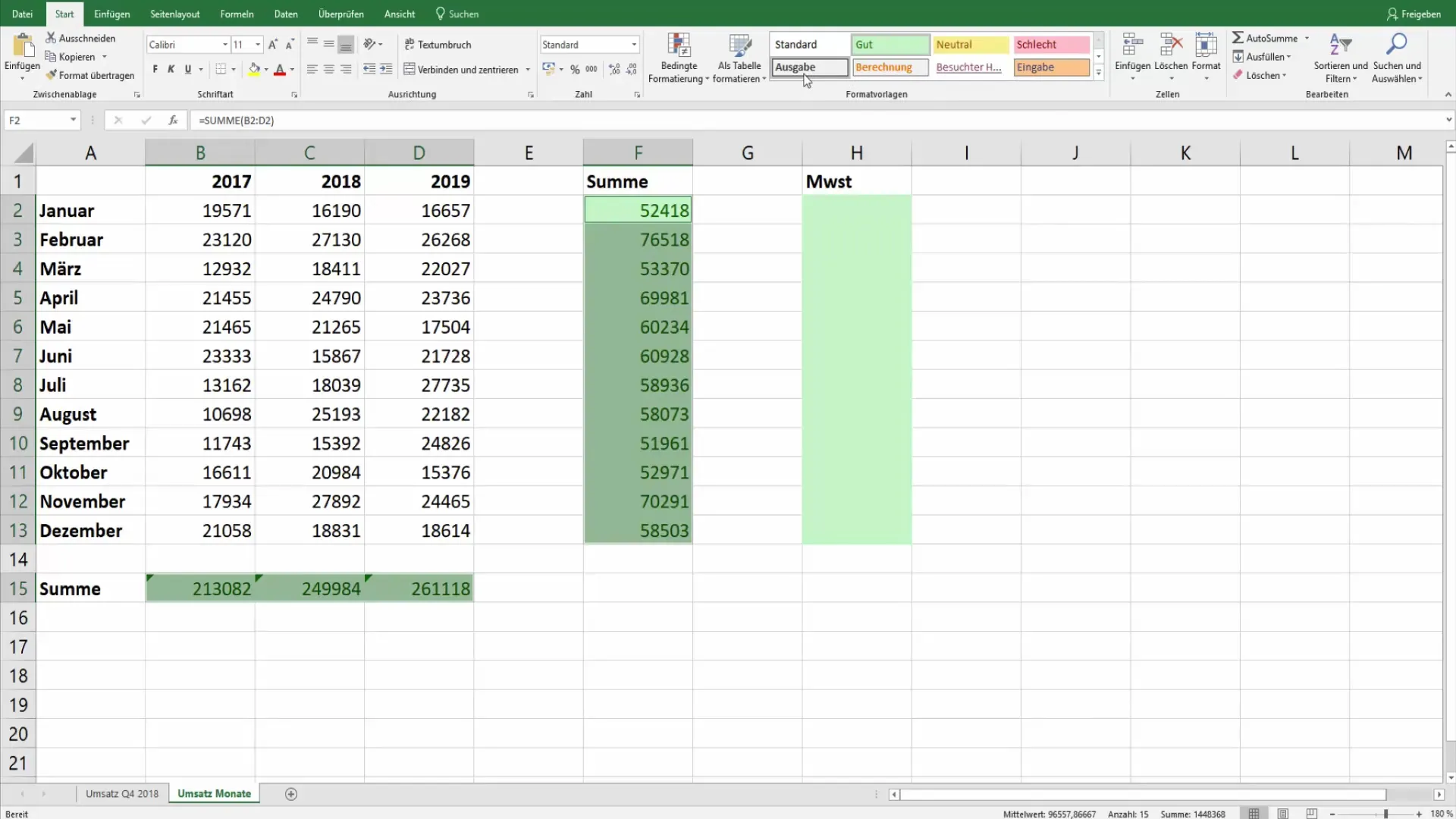
Paso 6: Verificación de datos y detección de errores
Después de mostrar y resaltar las fórmulas, puedes verificar cada celda individualmente. Esto asegurará que no haya cálculos erróneos y que mantengas la integridad de tus datos. La visibilidad de las fórmulas te brinda una comprensión clara del procesamiento de datos en tu hoja de cálculo.
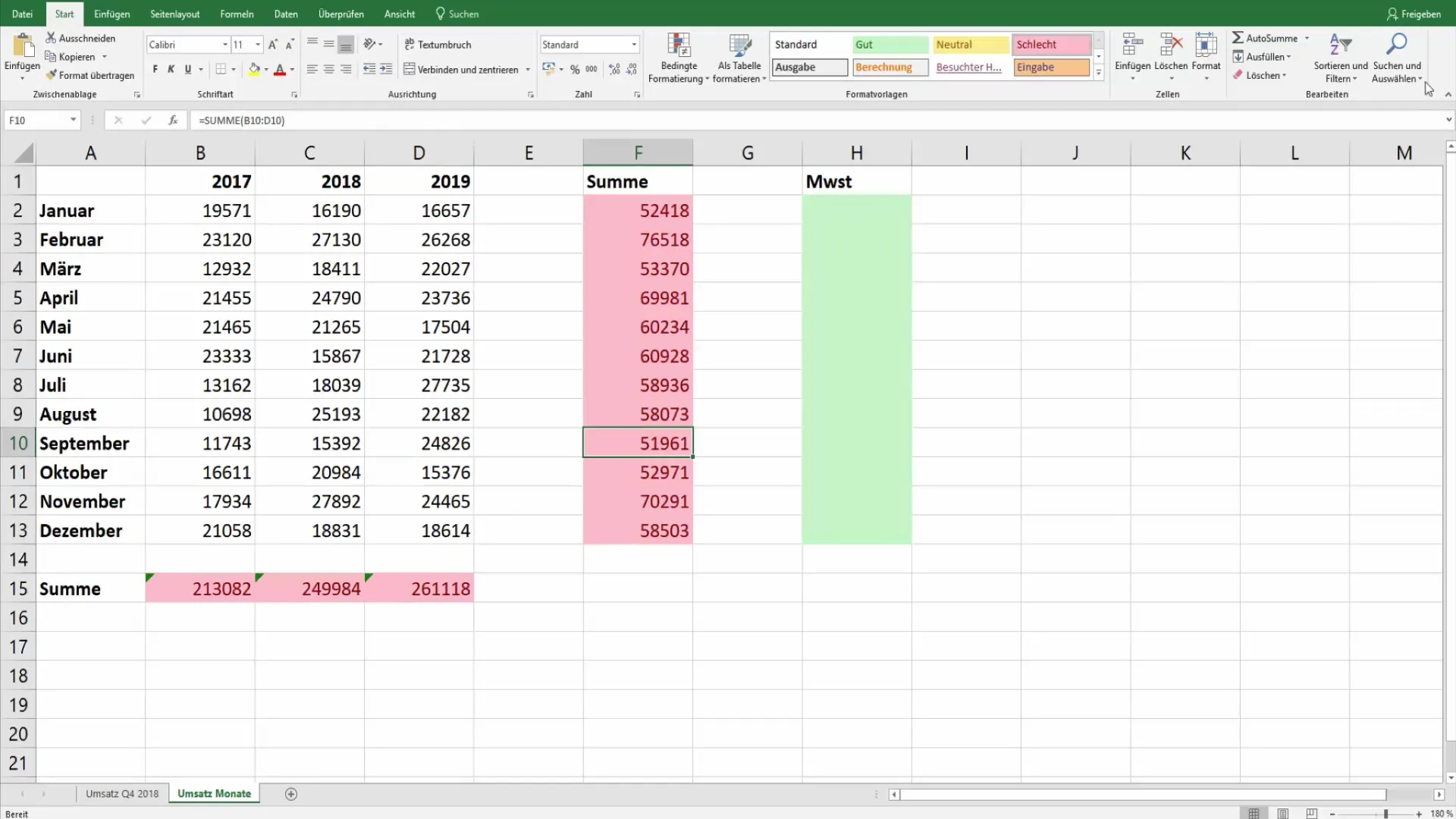
Resumen
En este tutorial aprendiste cómo mostrar y resaltar todas las fórmulas en Excel. Esto no solo mejora la claridad de tus datos, sino que también facilita la verificación de errores. Con los pasos sencillos de este tutorial, estarás bien preparado para administrar eficazmente tus datos de Excel.
Preguntas frecuentes
¿Cómo puedo ver todas las fórmulas en Excel?Haz clic en "Mostrar fórmulas" en la pestaña "Fórmulas" para hacer visibles todas las fórmulas en la hoja de cálculo.
¿Puedo también resaltar fórmulas?Sí, puedes seleccionar todas las celdas con fórmulas y luego resaltarlas con un color o formato diferente.
¿Qué debo hacer si encuentro una fórmula con error?Verifica la fórmula haciendo clic en ella y revisando la línea de entrada. Corrige la fórmula si es necesario.


